【Exchange】邮件传输和路由简明教程
Exchange2013邮件传输过程和邮件队列参考资料

Exchange2013邮件传输过程和邮件队列参考资料一、邮件传输过程:关于Exchange 邮件传输过程,分享如下:1.当写好一封邮件,点击“发送”之后,这个邮件会在邮箱的“outbox”中,在mailboxserver上有一个“Exchange Mail Submission Service”,这个service是用来提醒Hub Transport Server有一封新邮件等待发送。
Hub Transport Server收到提醒后使用Store Driver submit从outbox中获取邮件,然后将这封邮件放置在Submission Queue中,使用Store Driver从mailbox server上获取邮件的过程是使用RPC协议的。
接下来Categorizer会将Submission Queue中的邮件按照邮件的收件人进行分类: 同一台mailbox server上的其他邮箱、在同一个AD站点的另一台mailbox server 上面的邮箱、另一个AD站点的mailbox server上面的邮箱、外部组织的收件人。
邮件分类之后,就进入了各自的delivery queue中。
2.当收件人是同一台mailbox server上的其他邮箱时,Hub Transport Server使用StoreDriver Deliver从delivery queue中获取邮件,然后mailbox server通过查看AD中的对象属性,将这封邮件放置在收件人的“inbox”中。
3.当收件人是在同一个AD站点的另一台mailbox server上面的邮箱时,由Hub Selector通过SMTP发送至目标mailbox server,Hub Transport Server会通过查看DNS记录,使用RPC协议将邮件直接发送给这台mailbox server,然后mailbox server通过查看AD中的对象属性,将这封邮件放置在收件人的“inbox”中。
Exchange 2013 混合部署的传输路由

本主题讨论来自Internet 的入站邮件和发送到Internet 的出站邮件的路由选项。
注意:来自Internet 的入站邮件作为计划和配置混合部署的一部分,您需要决定是否通过内部部署组织或通过Exchange Online 组织路由来自Internet 发件人的所有邮件。
来自Internet 发件人的所有邮件最初会传递到所选的组织,随后根据收件人邮箱所处的位置进行路由。
选择让邮件通过内部部署组织还是Exchange Online 组织进行路由取决于各种因素,包括是否要对发送到两种组织的所有邮件应用合规性策略、每个组织中的邮箱数等。
发送到内部部署和Exchange Online 组织中收件人的邮件采用的路径取决于如何在混合部署中配置您的MX 记录。
混合配置向导不配置内部部署或Exchange Online 组织的入站Internet 邮件的路由。
如果希望更改传递入站Internet 邮件的方式,您必须手动配置MX 记录。
∙如果保持MX 记录指向内部部署组织:所有发送到任一组织任何收件人的邮件将首先通过您的内部部署组织路由。
发送到位于Exchange Online 中的收件人的邮件会首先通过内部部署组织进行路由,随后传递到Exchange Online 中的收件人。
对于具有要求由日记解决方案检查与某个组织之间发送的邮件的合规性策略的组织,此路由会比较有帮助。
如果内部部署组织中的收件人多于Exchange Online 组织,也推荐使用此路由。
∙如果决定更改MX 记录以指向Office 365 中的Microsoft Exchange Online Protection (EOP) 服务:所有发送到任一组织的任何收件人将首先通过Exchange Online 组织路由。
发送到位于内部部署组织中的收件人的邮件会首先通过Exchange Online 组织进行路由,随后传递到内部部署组织中的收件人。
如果Exchange Online 组织中的收件人多于内部部署组织,则推荐使用此路由。
Exchange邮件系统用户手册
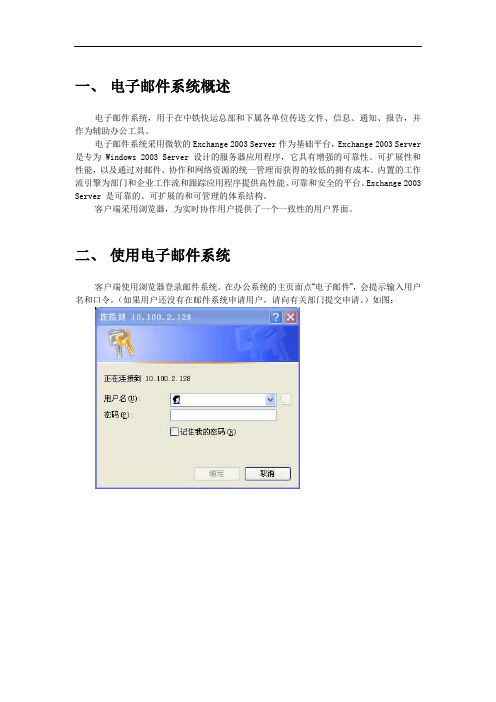
一、电子邮件系统概述电子邮件系统,用于在中铁快运总部和下属各单位传送文件、信息、通知、报告,并作为辅助办公工具。
电子邮件系统采用微软的Exchange 2003 Server作为基础平台,Exchange 2003 Server 是专为 Windows 2003 Server 设计的服务器应用程序,它具有增强的可靠性、可扩展性和性能,以及通过对邮件、协作和网络资源的统一管理而获得的较低的拥有成本。
内置的工作流引擎为部门和企业工作流和跟踪应用程序提供高性能、可靠和安全的平台。
Exchange 2003 Server 是可靠的、可扩展的和可管理的体系结构。
客户端采用浏览器,为实时协作用户提供了一个一致性的用户界面。
二、使用电子邮件系统客户端使用浏览器登录邮件系统。
在办公系统的主页面点“电子邮件”,会提示输入用户名和口令。
(如果用户还没有在邮件系统申请用户,请向有关部门提交申请。
)如图:邮件系统的主页面如图:邮箱工具栏:导航窗格:位于主窗口旁边的导航窗格,提供对邮件和联系人的一键单击访问。
可以使用导航窗格来管理邮件文件夹、日历、联系人等。
如下工具项视图下面将分别介绍各工具项:便笺草稿发件箱垃圾邮件联系人任务日记日历收件箱已发送邮件已删除邮件1.打开邮件•新的电子邮件总是进入“收件箱”,并以粗体显示。
双击此邮件即可打开它,或者也可以选择此邮件,然后按 Enter。
• 若要将已打开或已阅读的邮件标记为未读,请选择此邮件,然后按 Ctrl+U。
若要将邮件标记为已读,请选择此邮件,然后按 Ctrl+Q。
也可以用鼠标右键单击此邮件,然后选择快捷菜单上的“标记为‘未读’”或“标记为‘已读’”。
2.阅读邮件在 Microsoft Office Outlook Web Access 中打开一封电子邮件后,该邮件即会显示在阅读邮件窗体中。
如下图:邮件工具栏对邮件进行操作的快捷键栏•若要将邮件发件人添加到“安全发件人”列表中,请用鼠标右键单击发件人的名称或电子邮件地址,然后选择“将发件人添加到安全发件人列表”。
Exchange Server的邮件接收和发送技巧

Exchange Server的邮件接收和发送技巧Exchange Server是一种常用的企业级邮件服务器解决方案,在日常的工作中,很多人都离不开Exchange Server来收发邮件。
为了提高工作效率,本文将介绍一些邮件接收和发送的技巧。
一、邮件接收方面的技巧1.使用自动回复功能自动回复功能可以帮助你在离开办公室时自动回复邮件,这在出差、休假或繁忙时非常有用。
可以根据需要设置自动回复的时间和回复消息的内容。
在Exchange Server中,可以在“选项”里找到自动回复的设置。
2.创建规则创建规则可以帮助你自动分类和处理收到的邮件。
例如,可以创建一个规则,将来自特定发件人或包含特定关键词的邮件自动移动到指定的文件夹中。
在Exchange Server中,可以在“选项”里找到规则的设置。
3.使用标记功能标记功能可以帮助你标记重要的邮件,以便更轻松地管理。
在Exchange Server中,可以在邮件列表的右键菜单中找到标记的选项。
4.使用搜索功能使用搜索功能可以帮助你快速找到需要的邮件。
在Exchange Server中,可以在邮件列表的搜索框中输入关键词进行搜索。
二、邮件发送方面的技巧1.使用邮件模板邮件模板可以帮助你快速编写邮件,节省时间和精力。
在Exchange Server中,可以在“新建邮件”窗口的菜单栏中找到“新建模板”。
2.设置邮件到达时间设置邮件到达时间可以帮助你控制邮件发送的时间,使邮件在指定时间到达收件人的收件箱。
在Exchange Server中,可以在“选项”里找到延迟发送的设置。
3.添加邮件签名邮件签名可以帮助你在发邮件时自动添加固定的签名,使邮件更加专业。
在Exchange Server中,可以在“选项”里找到签名的设置。
4.使用重定向功能重定向功能可以帮助你把收到的邮件转发给另一个人,可以在处理工作任务时非常有用。
在Exchange Server中,可以在邮件列表的右键菜单中找到重定向的选项。
exchange管理中心使用手册
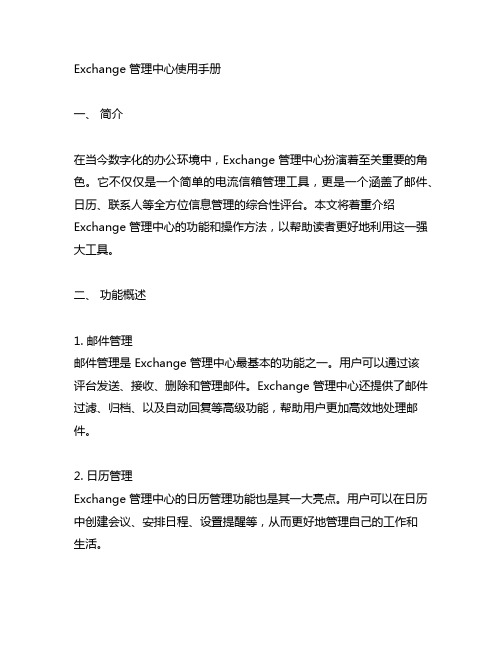
Exchange 管理中心使用手册一、简介在当今数字化的办公环境中,Exchange 管理中心扮演着至关重要的角色。
它不仅仅是一个简单的电流信箱管理工具,更是一个涵盖了邮件、日历、联系人等全方位信息管理的综合性评台。
本文将着重介绍Exchange 管理中心的功能和操作方法,以帮助读者更好地利用这一强大工具。
二、功能概述1. 邮件管理邮件管理是 Exchange 管理中心最基本的功能之一。
用户可以通过该评台发送、接收、删除和管理邮件。
Exchange 管理中心还提供了邮件过滤、归档、以及自动回复等高级功能,帮助用户更加高效地处理邮件。
2. 日历管理Exchange 管理中心的日历管理功能也是其一大亮点。
用户可以在日历中创建会议、安排日程、设置提醒等,从而更好地管理自己的工作和生活。
3. 联系人管理在 Exchange 管理中心中,用户可以方便地创建、编辑和管理自己的联系人。
这些联系人可以与邮件和日历等功能无缝对接,为用户提供了便利。
4. 安全性和权限管理作为一个企业级的信息管理评台, Exchange 管理中心还拥有强大的安全性和权限管理功能。
管理员可以根据需要设置用户的访问权限,保障企业信息的安全性。
....四、个人观点和理解Exchange 管理中心作为一个集成了邮件、日历、联系人等多重功能的综合性评台,为用户提供了全方位的信息管理服务。
在如今信息爆炸的时代,高效地管理和利用信息显得尤为重要。
我个人认为,学会使用 Exchange 管理中心,不仅可以提升个人工作效率,还能够为企业提供更高效的信息化管理服务。
五、总结通过本文的介绍,相信读者已经对 Exchange 管理中心有了更深入的了解。
作为一个功能强大的综合性信息管理评台,Exchange 管理中心不仅适用于个人用户,更是企业信息化管理的得力助手。
通过深入学习和实践,相信读者一定能够更好地利用 Exchange 管理中心,提升工作效率,实现个人和企业的价值。
Exchange路由组和连接器

路由组内的服务器彼此之间可以直接发送邮件,在路由组 之间,将使用具有最佳网络连接的服务器上的路由组连接 器与另一个组中的服务器通信
Exchange路由结构概述(2)
路由决定了邮件在 Exchange 组织内部服务器之间的传递 途径,以及传递到组织外部用户的途径
路由组1
桥头服务器
路由组2
创建和管理路由组
12 3
创建和管理路由组(Cont.)
在路由组之间移动服务器 重命名路由组 删除路由组
2
11 12Fra bibliotek323
路由组连接器
连接器提供了使邮件可传递到特定目的地的单向路径
路由组可以使用三种连接器
路由组连接器 SMTP 连接器 X.400 连接器
桥头服务器
桥头服务器是能够通过路由组连接器发送邮件的服务器 桥头服务器是 SMTP 虚拟服务器与负责通过连接器传递
所有邮件的 Exchange 服务器的组合 默认情况下,路由组内部的所有服务器都可以通过路由组
连接器发送邮件
消息路由
消息路由及传播方式
路由组 主服务 器
桥头服务器
路由组 主服务 器
高级排队引擎 高级排队引擎从 SMTP 或 Exchange 存储驱动器中检索邮件,对它们 进行分类,确定每封邮件的目的地,然后为邮件在等待传递的过程中 可以被分配到的多个队列提供一个接口
邮件分类程序 邮件分类程序是高级排队引擎的一个组件,它向全局编录服务器发送 轻型目录访问协议 (LDAP) 查询以执行目录查找;这些查询检索下列信 息:
收件人的电子邮件地址 收件人邮箱所在的邮箱存储 驻留该邮箱存储的 Exchange 服务器
Exchange管理技巧、邮箱的导入和导出
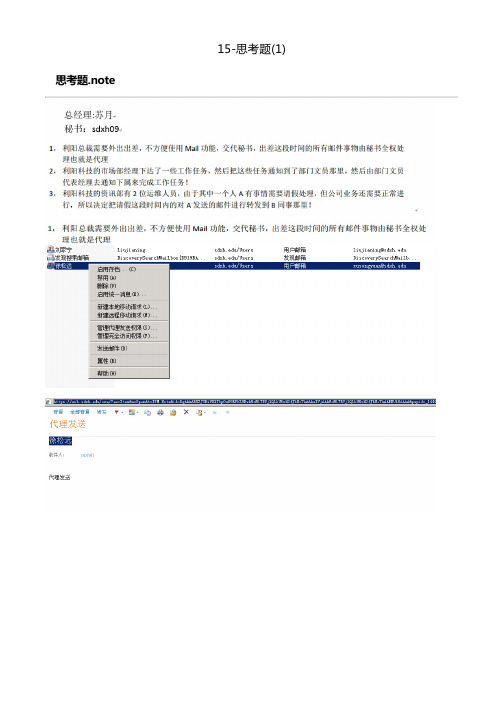
配置步骤: 1、创建一个共享文件夹,并授予Exch支持共享文件夹方式存储
使用 NEW-MailboxImportRequest或 NEW-MailboxExportRequest cmdlet 集,可以从.pst 文件导入数据或将数据导出到该 文件。
服务:
由 Microsoft Exchange 邮箱复制服务(MRS)异步完成该过程。
MRS 驻留在所有 Exchange 2010 客户端访问服务器(CAS)上,该服务负责移动邮箱、导入和导出 .pst
2、利用ECP以管理员身份添加邮箱导入导出的管理角色
3、EMS 备份
New-MailboxExportRequest -Mailbox sdxh03 -FilePath "\\dc\mailshare\sdxh03_Recovered.pst"
恢复 New-MailboxImportRequest -Mailbox sdxh03 -FilePath "\\dc\mailshare\sdxh03_Recovered.pst"
EMS 1. 打开Exchange Management Shell ,输入如下命令 Set-Mailbox –Identity ITSupport –MailTip “本邮箱为公司的IT技术支持邮箱”
-Identity 参数指定邮箱。 -MailTip <String> MailTip 参数指定发件人开始草拟发往此收件人的电子邮件时,显示给发件人的消息。MailTip 参数消息不能超过 250 个字符。
Exchange2010-07-内外网邮件收发
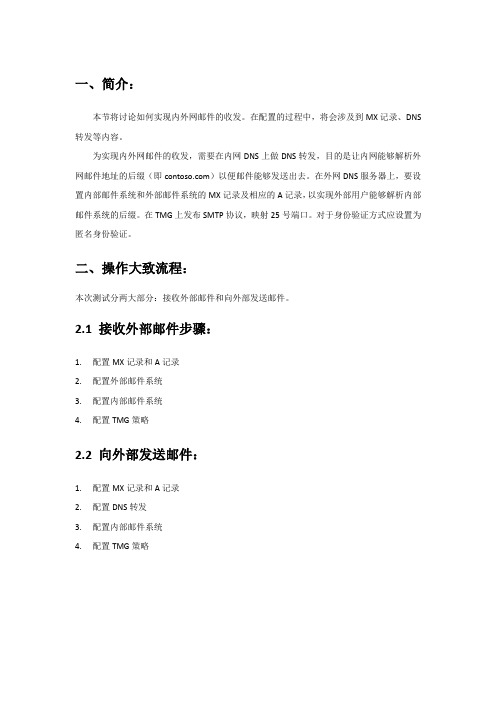
一、简介:本节将讨论如何实现内外网邮件的收发。
在配置的过程中,将会涉及到MX记录、DNS 转发等内容。
为实现内外网邮件的收发,需要在内网DNS上做DNS转发,目的是让内网能够解析外网邮件地址的后缀(即)以便邮件能够发送出去。
在外网DNS服务器上,要设置内部邮件系统和外部邮件系统的MX记录及相应的A记录,以实现外部用户能够解析内部邮件系统的后缀。
在TMG上发布SMTP协议,映射25号端口。
对于身份验证方式应设置为匿名身份验证。
二、操作大致流程:本次测试分两大部分:接收外部邮件和向外部发送邮件。
2.1 接收外部邮件步骤:1.配置MX记录和A记录2.配置外部邮件系统3.配置内部邮件系统4.配置TMG策略2.2 向外部发送邮件:1.配置MX记录和A记录2.配置DNS转发3.配置内部邮件系统4.配置TMG策略三、详细操作步骤:3.1 接受外部邮件3.1.1 配置MX记录和A记录若要实现接收外部邮件,则需要建立起外部邮件服务器和内部邮件服务器之间的链路。
当外部邮件系统收到邮件,并解析收件人地址的时候,需要对收件人邮箱的后缀进行解析,以便知道跟哪一台邮件服务器建立通讯。
为解决上面的问题,需要在外部DNS服务器上创建内部邮件系统的正向区域,并在该正向区域中创建A记录和MX记录。
3.1.2 配置外部邮件系统在Windows Server 2003上搭建的邮件系统默认会阻止所有的邮件,需要更改这个设置,让其接受所有的邮件。
3.1.3 配置内部邮件系统接收外部邮件有两个条件:两个邮件服务器可以通过SMTP的25号端口建立连接;必须开启允许匿名访问。
下面将介绍在Exchange服务器上开启匿名访问。
3.1.4 配置TMG策略接收外部邮件的另一个条件是使邮件服务器之间可以建立连接,这样就需要在TMG将SMTP 25号端口发布出来,并映射到内部的邮箱服务器。
3.1.5 邮件测试用外部邮箱系统账户发一封到内部用户Alice的测试邮件,验证配置是否正确。
exchange邮件服务器操作手册
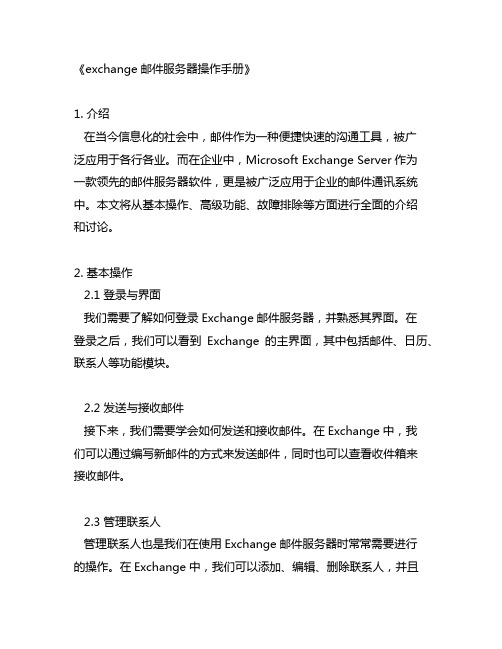
《exchange邮件服务器操作手册》1. 介绍在当今信息化的社会中,邮件作为一种便捷快速的沟通工具,被广泛应用于各行各业。
而在企业中,Microsoft Exchange Server作为一款领先的邮件服务器软件,更是被广泛应用于企业的邮件通讯系统中。
本文将从基本操作、高级功能、故障排除等方面进行全面的介绍和讨论。
2. 基本操作2.1 登录与界面我们需要了解如何登录Exchange邮件服务器,并熟悉其界面。
在登录之后,我们可以看到Exchange的主界面,其中包括邮件、日历、联系人等功能模块。
2.2 发送与接收邮件接下来,我们需要学会如何发送和接收邮件。
在Exchange中,我们可以通过编写新邮件的方式来发送邮件,同时也可以查看收件箱来接收邮件。
2.3 管理联系人管理联系人也是我们在使用Exchange邮件服务器时常常需要进行的操作。
在Exchange中,我们可以添加、编辑、删除联系人,并且进行联系人的分组管理等。
3. 高级功能3.1 日程安排Exchange邮件服务器还拥有强大的日程安排功能,我们可以在日历中创建会议、安排日程,甚至可以共享日程安排等功能。
3.2 资源共享Exchange还支持资源共享,比如共享会议室、设备等,可以有效提高企业内部资源的利用率。
3.3 安全设置Exchange还拥有丰富的安全设置功能,比如加密邮件、防病毒防垃圾邮件功能等,可以保障企业邮件通讯的安全。
4. 故障排除4.1 登录问题在使用Exchange邮件服务器时,可能会出现登录问题,比如忘记密码、账号被锁定等情况,我们需要学会如何解决这些问题。
4.2 邮件发送接收问题有时候邮件可能发送或接收不正常,这可能涉及到网络问题、服务器设置问题等,需要我们进行逐一排查和解决。
4.3 安全问题在使用Exchange邮件服务器时,我们还需要关注安全问题,比如账号被盗、信息泄露等问题,需要学会如何应对和解决。
5. 总结与展望通过学习本文所介绍的Exchange邮件服务器的操作手册,我们对其基本操作、高级功能以及故障排除都有了相对全面的了解。
Exchange代理发送邮件配置

Exchange 代理发送邮件配置
说明:
本例子中将邮箱用户“杜娟”的代理权赋于“顾文”,最终的结果是,“顾文”以“杜娟”的名义进行邮件发送,对方收到邮件之后不会显示“顾文”代表“杜娟”发送。
1. 在ADUC中配置“杜娟”的帐户属性,将“顾文”添加到ACL中,并且赋于“另外发送为”权限,英文版为“Send AS”。
2.在ADUC中配置好权限之后,然后配置“杜娟”用户的Outlook属性,允许“顾文”代理她本人进行发信。
3.打开用户“顾文”的outlook,如果配置成功的话,“顾文”会接收到“杜娟”发送的一封关于指定他为代理人的邮件,如下图:
如果能够看到相关邮件,就说明已经配置成功了,现在可以测试一下,让“顾文”以“杜娟”的名义给邮箱“administrator”发送邮件:
最后登录administrator的邮箱验证一下结果:
从上图可以看到,刚才“顾文”以“杜娟”的名义发送邮件已经成功,并且没有显示“顾文”代表“杜娟”发送的提示。
exchange管理员手册
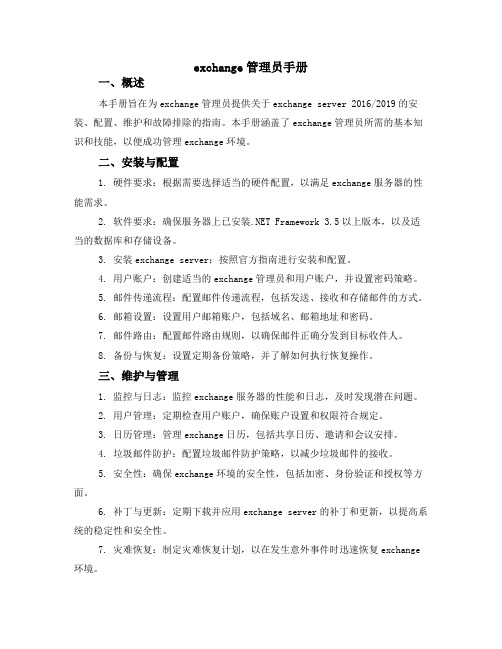
exchange管理员手册一、概述本手册旨在为exchange管理员提供关于exchange server 2016/2019的安装、配置、维护和故障排除的指南。
本手册涵盖了exchange管理员所需的基本知识和技能,以便成功管理exchange环境。
二、安装与配置1. 硬件要求:根据需要选择适当的硬件配置,以满足exchange服务器的性能需求。
2. 软件要求:确保服务器上已安装.NET Framework3.5以上版本,以及适当的数据库和存储设备。
3. 安装exchange server:按照官方指南进行安装和配置。
4. 用户账户:创建适当的exchange管理员和用户账户,并设置密码策略。
5. 邮件传递流程:配置邮件传递流程,包括发送、接收和存储邮件的方式。
6. 邮箱设置:设置用户邮箱账户,包括域名、邮箱地址和密码。
7. 邮件路由:配置邮件路由规则,以确保邮件正确分发到目标收件人。
8. 备份与恢复:设置定期备份策略,并了解如何执行恢复操作。
三、维护与管理1. 监控与日志:监控exchange服务器的性能和日志,及时发现潜在问题。
2. 用户管理:定期检查用户账户,确保账户设置和权限符合规定。
3. 日历管理:管理exchange日历,包括共享日历、邀请和会议安排。
4. 垃圾邮件防护:配置垃圾邮件防护策略,以减少垃圾邮件的接收。
5. 安全性:确保exchange环境的安全性,包括加密、身份验证和授权等方面。
6. 补丁与更新:定期下载并应用exchange server的补丁和更新,以提高系统的稳定性和安全性。
7. 灾难恢复:制定灾难恢复计划,以在发生意外事件时迅速恢复exchange 环境。
四、故障排除1. 问题识别:了解常见故障症状和可能的原因,以便快速定位问题。
2. 常见问题:列举常见的exchange故障和解决方案,如邮箱无法访问、用户账户丢失等。
3. 远程连接:如果无法通过Internet访问exchange服务器,了解如何使用VPN或其他远程连接方式进行访问。
【精选】EXCHANGE发外部邮件设置方法
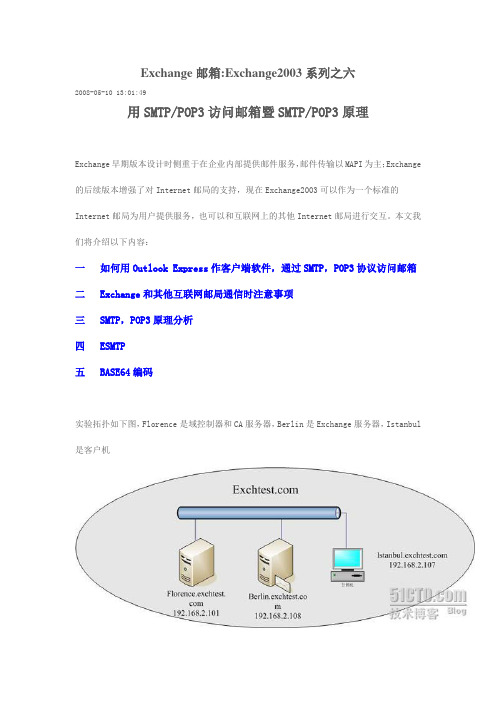
Exchange邮箱:Exchange2003系列之六2008-05-10 13:01:49用SMTP/POP3访问邮箱暨SMTP/POP3原理Exchange早期版本设计时侧重于在企业内部提供邮件服务,邮件传输以MAPI为主;Exchange 的后续版本增强了对Internet邮局的支持,现在Exchange2003可以作为一个标准的Internet邮局为用户提供服务,也可以和互联网上的其他Internet邮局进行交互。
本文我们将介绍以下内容:一如何用Outlook Express作客户端软件,通过SMTP,POP3协议访问邮箱二 Exchange和其他互联网邮局通信时注意事项三SMTP,POP3原理分析四 ESMTP五 BASE64编码实验拓扑如下图,Florence是域控制器和CA服务器,Berlin是Exchange服务器,Istanbul 是客户机一如何用Outlook Express作客户端软件,通过SMTP,POP3协议访问邮箱标准的互联网邮局包括SMTP和POP3两个组件,SMTP负责邮件的出站/入站,POP3负责邮件存储。
我们可以利用SMTP把邮件发送出去,也可以利用POP3从自己的邮箱中下载邮件。
Exchange2003的SMTP来源于Win2003中的IIS,POP3倒是和Win2003的POP3服务没有任何关系。
Exchange2003的POP3服务默认是禁用状态,所以首先要启动POP3服务。
在Exchange 服务器上,开始-管理工具-服务,找到“Microsoft Exchange POP3”服务,将POP3服务的启动类型改为自动,然后启动POP3服务。
这时Exchange服务器已经可以提供SMTP和POP3服务了,我们在客户机Istanbul上,以Outlook Express(以后简称OE)作为客户端软件,测试一下SMTP和POP3的访问状况。
启动OE后,在工具菜单中选择账户,在“邮件”标签下,选择添加“邮件”填写邮件发送者的名称,在此我们填写一个用户名,如下图所示接下来要写用户的邮件地址最重要的参数,分别对SMTP和POP3服务器进行描述,可以用NETBIOS名称,域名或是IP 地址输入用户名和口令就可以完成邮件账号的设置了配置完邮件账户后,启动OE,点击“创建邮件”,给administrator发一封测试信看看,如下图所示看看管理员的邮箱,是不是已经收到信了,这证明SMTP工作正常。
EXchange管理邮件传输

实验环境一台server 2008域控服务器在服务器上安装exchenge2007邮件系统
实验步骤一配置网络环境(因为使用的虚拟接所以要配置一下环境)
1本地邮件服务器解析DNS地址(连接外部网络只要本地有DNS解析就可以了)
注意:一下配置是为大家怎样使用共享网卡实现虚拟机上网的方法,本不是本次试验的使用的网络环境
1打开虚拟经在编辑中选择编辑虚拟网路
2选择要添加的虚拟网卡点击应用然后确定
3打开自己真实的网上邻居
4然后就看到了多了一块网卡VMware network 8的网卡
5然后这时选择真真的本地连接打开
6然后选择属性》高级internet连接共享中都选然后选择vmnet8确定然后再看本地连接有个手的图标
7注意这个时候vmnet8的ip会变的,我们在次修改就好了
8然后打开虚拟机上的网络连接然后把ip设置成20.0.0.1网关设置成vmnet8的ip地址dns就用公用的
9然后查看可以上网了。
Exchange邮件系统使用说明

Exchange邮件系统使用说明一、Outlook配置使用 (2)1、客户端配置账号 (2)2、邮件收发 (9)3、邮件本地归档 (11)4、日历 (15)5、通讯录 (21)(1)、通讯录新建联系人、新建群组以及通讯录的导入 (21)(2)、lotus本地通讯录导入outlook (24)6、其他功能 (29)(1)、界面布局 (29)(2)、会议安排 (29)(3)、邮件分类 (30)(4)、邮件规则 (31)(5)、信任邮件设定 (33)(6)、阻止发件人 (34)(7)、公共邮箱: (36)(8)、邮件审批功能 (36)(9)、邮件限制 (39)二、Outlook express配置使用 (39)三、Webmail使用 (45)一、Outlook配置使用1、客户端配置账号测试一在客户端Outlook上添加第一个账户:步骤一:首先内网用户需要在IP协议里设置首选DNS:172.168.2.3。
备用DNS:172.168.1.3然后再打开“控制面板”,双击打开“邮件”步骤二:点“添加”,来添加第一个在客户端outlook上的账户配置文件输入配置文件名称,点击确定, 配置文件名可以自己取(最好和自己的邮箱名一致)选“Microsoft Exchange、pop3、IMAP、或HTTP(M)”然后点击“下一步”勾选“手动配置服务器或其他服务器类型”然后点“下一步”。
选第二个“Microsoft Exchange”,然后点“下一步”在“Microsoft Exchange 服务器”中输入;“用户名”输入自己的账号名,然后点击“检查姓名”。
此时弹出一个对话框,需要改写你的用户名:用户名@ 密码然后点击“下一步”点击“确定”来完成配置文件。
现在可以打开outlook客户端,输入密码就能使用自己账号的邮箱。
2、邮件收发内部邮件地址可以不用输入域名,只要输入用户名即可,服务器会根据用户名自动搜索到邮件地址。
exchange 2010配置邮件规则

exchange 2010配置邮件规则全文共四篇示例,供读者参考第一篇示例:Exchange 2010是一款功能强大的企业级邮件服务器,可以帮助组织管理和保护其电子邮件通信。
配置邮件规则是Exchange 2010中的一个重要功能,可以帮助用户自动处理到达的邮件,并根据特定的条件进行分类、转发、删除等操作。
本文将介绍Exchange 2010配置邮件规则的步骤和功能,帮助用户更好地利用这一功能管理邮件流。
一、创建邮件规则在Exchange 2010中,用户可以通过Outlook客户端或Exchange管理控制台来创建邮件规则。
具体步骤如下:1. 使用Outlook创建邮件规则打开Outlook客户端,点击“文件”菜单,选择“信息”选项卡下的“管理规则和提醒”。
在弹出的“管理规则和通知”窗口中,点击“新建规则”按钮。
选择“应用到消息我发送或接收,符合条件的”选项,并点击“下一步”。
根据需要选择规则条件和操作,可以设置条件为“到达的消息包含某些字词”、“发送方地址包含某些字词”等,设置操作为“将其删除”、“将其转发到”等。
点击“下一步”,输入规则的名称和描述,点击“完成”。
2. 使用Exchange管理控制台创建邮件规则打开Exchange管理控制台,点击“组织配置”下的“传输规则”选项。
选择规则的类型,可以是“应用到消息我接收”、“应用到消息我发送”或者“应用到消息两种方式都适用”。
设置规则条件和操作,可以根据需要选择不同的条件和操作。
二、常见的邮件规则配置1. 拒收特定发件人的邮件用户可以通过设置邮件规则拒绝特定发件人发送的邮件。
在创建规则时,选择条件为“发送方地址包含某些字词”,操作为“拒绝邮件”。
2. 自动转发特定内容的邮件3. 根据邮件主题进行分类4. 自动回复邮件三、邮件规则的注意事项在配置Exchange 2010的邮件规则时,用户需要注意以下事项:1. 规则的顺序:用户可以设置多条邮件规则,但需要注意规则的顺序。
exchange传输原理

exchange传输原理exchange传输原理是指在计算机网络中,数据包在发送和接收之间进行交换的过程。
这个过程涉及到多个环节和协议,其中包括数据包的封装、路由选择、转发和解封装等步骤。
下面将详细介绍exchange传输原理的相关内容。
一、数据包的封装在exchange传输中,数据包是以分组的形式进行传输的。
数据包包含了源地址、目的地址、数据内容等信息。
在发送端,数据包首先会被封装成符合特定协议格式的数据帧。
数据帧包含了数据包的头部和尾部,其中头部包含了源和目的地址等信息,尾部包含了校验和等信息。
封装完成后,数据帧会通过网络接口被发送出去。
二、路由选择在数据包传输的过程中,需要选择合适的路径进行传输。
这个过程称为路由选择。
路由选择的目的是为了找到一条最短、最快的路径,使数据包能够快速到达目的地。
路由选择算法可以根据网络拓扑、链路负载等因素来进行选择,常见的路由选择算法有最短路径优先、链路状态路由等。
三、数据包的转发在路由选择完成后,数据包会被转发到下一个节点。
转发的过程是通过交换机或路由器来完成的。
交换机是一种网络设备,它能够根据数据包的目的地址来决定将数据包转发到哪个端口。
路由器则是一种能够实现不同网络之间互联的设备,它能够根据路由表来确定数据包的下一跳。
四、数据包的解封装在数据包到达目的地后,需要对数据包进行解封装,将数据包的内容提取出来。
解封装的过程和封装过程相反,首先将数据包的尾部信息校验,确保数据包的完整性和正确性。
然后将数据包的头部信息提取出来,包括源地址、目的地址等信息。
最后将数据包的数据内容提取出来,供应用程序使用。
总结:exchange传输原理是一个复杂的过程,涉及到数据包的封装、路由选择、转发和解封装等多个步骤。
在这个过程中,需要网络设备和协议的支持,才能保证数据的正确传输。
通过理解和掌握exchange传输原理,可以更好地理解和应用计算机网络技术。
【Exchange】邮件传输和路由简明教程
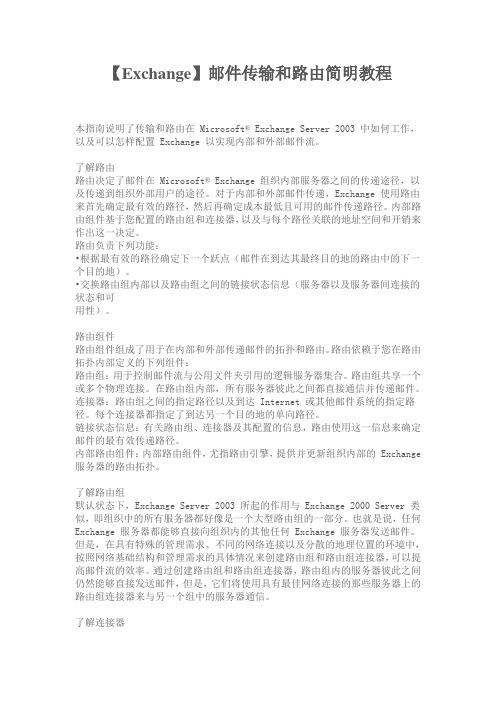
【Exchange】邮件传输和路由简明教程本指南说明了传输和路由在Microsoft® Exchange Server 2003 中如何工作,以及可以怎样配置 Exchange 以实现内部和外部邮件流。
了解路由路由决定了邮件在Microsoft® Exchange 组织内部服务器之间的传递途径,以及传递到组织外部用户的途径。
对于内部和外部邮件传递,Exchange 使用路由来首先确定最有效的路径,然后再确定成本最低且可用的邮件传递路径。
内部路由组件基于您配置的路由组和连接器,以及与每个路径关联的地址空间和开销来作出这一决定。
路由负责下列功能:•根据最有效的路径确定下一个跃点(邮件在到达其最终目的地的路由中的下一个目的地)。
•交换路由组内部以及路由组之间的链接状态信息(服务器以及服务器间连接的状态和可用性)。
路由组件路由组件组成了用于在内部和外部传递邮件的拓扑和路由。
路由依赖于您在路由拓扑内部定义的下列组件:路由组:用于控制邮件流与公用文件夹引用的逻辑服务器集合。
路由组共享一个或多个物理连接。
在路由组内部,所有服务器彼此之间都直接通信并传递邮件。
连接器:路由组之间的指定路径以及到达 Internet 或其他邮件系统的指定路径。
每个连接器都指定了到达另一个目的地的单向路径。
链接状态信息:有关路由组、连接器及其配置的信息,路由使用这一信息来确定邮件的最有效传递路径。
内部路由组件:内部路由组件,尤指路由引擎,提供并更新组织内部的 Exchange 服务器的路由拓扑。
了解路由组默认状态下,Exchange Server 2003 所起的作用与 Exchange 2000 Server 类似,即组织中的所有服务器都好像是一个大型路由组的一部分。
也就是说,任何Exchange 服务器都能够直接向组织内的其他任何 Exchange 服务器发送邮件。
但是,在具有特殊的管理需求、不同的网络连接以及分散的地理位置的环境中,按照网络基础结构和管理需求的具体情况来创建路由组和路由组连接器,可以提高邮件流的效率。
Exchange 常见使用经验与秘籍总结
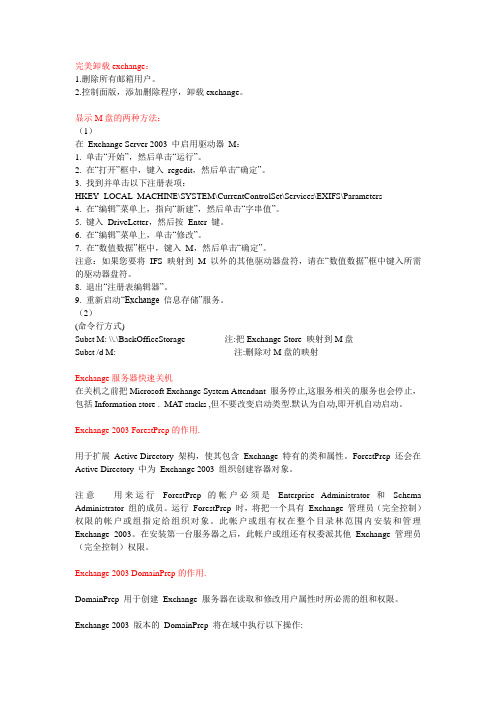
完美卸载exchange:1.删除所有邮箱用户。
2.控制面版,添加删除程序,卸载exchange。
显示M盘的两种方法:(1)在Exchange Server 2003 中启用驱动器M:1. 单击“开始”,然后单击“运行”。
2. 在“打开”框中,键入regedit,然后单击“确定”。
3. 找到并单击以下注册表项:HKEY_LOCAL_MACHINE\SYSTEM\CurrentControlSet\Services\EXIFS\Parameters4. 在“编辑”菜单上,指向“新建”,然后单击“字串值”。
5. 键入DriveLetter,然后按Enter 键。
6. 在“编辑”菜单上,单击“修改”。
7. 在“数值数据”框中,键入M,然后单击“确定”。
注意:如果您要将IFS 映射到M 以外的其他驱动器盘符,请在“数值数据”框中键入所需的驱动器盘符。
8. 退出“注册表编辑器”。
9. 重新启动“Exchange 信息存储”服务。
(2)(命令行方式)Subst M: \\.\BackOfficeStorage 注:把Exchange Store 映射到M盘Subst /d M: 注:删除对M盘的映射Exchange服务器快速关机在关机之前把Microsoft Exchange System Attendant 服务停止,这服务相关的服务也会停止,包括Information store . MAT stacks ,但不要改变启动类型.默认为自动,即开机自动启动。
Exchange 2003 ForestPrep的作用.用于扩展Active Directory 架构,使其包含Exchange 特有的类和属性。
ForestPrep 还会在Active Directory 中为Exchange 2003 组织创建容器对象。
注意用来运行ForestPrep 的帐户必须是Enterprise Administrator 和Schema Administrator 组的成员。
非常详细的Exchange 功能路线图

非常详细的Exchange 功能路线图此路线图可帮助您熟悉 Microsoft Exchange Server 2010 中的所有功能。
第一部分列出了可通过 Exchange 管理控制台 (EMC) 或 Exchange 命令行管理程序管理的所有功能。
该部分还说明如何在 EMC 中导航至功能,并提供指向相应管理主题的链接。
单击路径遵循 EMC 从左到右的布局,从控制台树开始一直到操作窗格。
例如,考虑采用以下单击路径来管理 Exchange 证书:“服务器配置”>(选择服务器)>“Exchange 证书”>(选择证书)。
下图标出了该单击路径的行进过程,即从控制台树到结果窗格,再到工作窗格,最后到列出了用于管理指定证书的选项的操作窗格。
可在 EMC 和命令行管理程序中管理的 Exchange 2010 功能功能在 EMC 中如何进行访问相关管理主题接受域“组织配置”>“集线器传输”>“接受域”选项卡“边缘传输”>“接受域”选项卡管理接受的域和远程域地址列表“组织配置”>“邮箱”“地址列表”>选项卡管理地址列表存档配额, 应用于邮箱“收件人配置”>“邮箱”>(选择邮箱)>“属性”>“邮箱设置”选项卡 >“存档配额”>“属性”为邮箱配置个人存档配额最佳实践分析工具“工具箱”>“最佳实践分析工具”>“打开工具”Microsoft Exchange 分析工具日历设置, 应用于邮箱“收件人配置”>“邮箱”>(选择邮箱)“属性”>“日历设置”选项卡管理用户邮箱客户端访问服务器设置“服务器配置”>“客户端访问”>(选择服务器)>“属性”管理客户端访问服务器内容筛选“边缘传输”>(选择服务器)>“反垃圾邮件”选项卡 >“内容筛选”配置内容筛选属性客户体验改善计划, 加入或退出组织“Microsoft Exchange 内部部署”>“客户反馈”选项卡加入或退出客户体验改善计划客户体验改善计划, 加入或退出服务器“服务器配置”>(选择服务器)>“属性”>“客户反馈选项”选项卡“服务器配置”>(选择服务器角色节点)>(选择服务器)>“属性”>“客户反馈选项”选项卡加入或退出客户体验改善计划数据库可用性组网络“组织配置”>“邮箱”>“数据库可用性组”选项卡 >(选择数据库可用性组)>“网络”选项卡创建数据库可用性组网络配置数据库可用性组网络属性数据库可用性组“组织配置”>“邮箱”>“数据库可用性组”选项卡管理数据库可用性组数据库副本“组织配置”>“邮箱”>“数据库管理”选项卡 >(选择邮箱数据库)>“数据库副本”选项卡管理邮箱数据库副本数据库切换“组织配置”>“邮箱”>“数据库管理”选项卡“组织配置”>“邮箱”>“数据库管理”选项卡 >(选择邮箱数据库)>“数据库副本”选项卡切换和故障转移数据库“组织配置”>“邮箱”>“数据库管理”选项卡管理邮箱数据库管理公用文件夹数据库详细信息模板编辑器“工具箱”>“详细信息模板编辑器”>“打开工具”管理详细信息模板诊断记录“服务器配置”>“邮箱”>(选择服务器)>“管理管理诊断日志记录级别诊断日志记录属性”通讯组“收件人配置”>“通讯组”管理通讯组动态通讯组“收件人配置”>“通讯组”管理通讯组边缘订阅“组织配置”>“集线器传输”>“边缘订阅”选项卡管理边缘订阅边缘传输服务器设置“边缘传输”>(选择服务器)>“属性”管理传输服务器电子邮件地址策略“组织配置”>“集线器传输”>“电子邮件地址策略”选项卡管理电子邮件地址策略电子邮件地址, 应用于公用文件夹“工具箱”>“公用文件夹管理控制台”>“默认公用文件夹”>(选择启用邮件的公用文件夹)>“属性”>“电子邮件地址”选项卡配置公用文件夹属性电子邮件地址, 应用于收件人“收件人配置”>(选择收件人)>“属性”>“电子邮件地址”选项卡配置用户和资源邮箱属性配置邮件用户属性配置邮件联系人属性配置通讯组属性配置动态通讯组属性Exchange ActiveSync 邮箱策略“组织配置”>“客户端访问”>“Exchange ActiveSync邮箱策略”选项卡使用策略管理Exchange ActiveSyncExchange ActiveSync 邮箱策略, 应用于邮箱“收件人配置”>“邮箱”>(选择邮箱)>“属性”>“邮箱功能”选项卡 >Exchange ActiveSync >“属性”Add Users to anExchange ActiveSyncMailbox PolicyExchange 控制面板网站“服务器配置”>“客户端访问”>“Exchange 控制面板”选项卡 >(选择网站)>“属性”配置 ECP 虚拟目录属性外部客户端访问域“服务器配置”>“客户端访问”>“配置外部客户端访问域”配置外部客户端访问命名空间联合身份验证信任“组织配置”>“联合身份验证信任”选项卡管理联合完全访问权限, 邮箱“收件人配置”>“邮箱”>(选择邮箱)>“管理完全访问权限”管理完全访问权限集线器传输服务器设置“服务器配置”>“集线器传输”>(选择服务器)>“属性”管理传输服务器IMAP4, 配置“服务器配置”>“客户端访问”>“POP3 和 IMAP4”选项卡 > IMAP4 >“属性”查看或配置 IMAP4 属性IMAP4, 为邮箱启用、禁用或指定 MIME 格式“收件人配置”>“邮箱”>(选择邮箱)>“属性”>“邮箱功能”选项卡 > IMAP4对用户启用或禁用IMAP4 访问IP 允许列表提供程序“边缘传输”>(选择服务器)>“反垃圾邮件”选项卡 >“IP 允许列表提供程序”配置 IP 允许列表提供程序属性IP 允许列表“边缘传输”>(选择服务器)>“反垃圾邮件”选项配置 IP 允许列表属性卡 >“IP 允许列表”IP 阻止列表“边缘传输”>(选择服务器)>“反垃圾邮件”选项卡 >“IP 阻止列表”配置 IP 阻止列表属性IP 阻止列表提供程序“边缘传输”>(选择服务器)>“反垃圾邮件”选项卡 >“IP 阻止列表提供程序”配置 IP 阻止列表提供程序属性日记规则“组织配置”>“集线器传输”>“日记规则”选项卡管理日记功能许可证, 输入密钥“服务器配置”>“输入产品密钥组”输入产品密钥许可证, 查看服务器和客户端许可信息“Microsoft Exchange 内部部署”>“收集组织运行状况数据”选项卡收集组织运行状况数据邮件联系人“收件人配置”>“邮件联系人”管理邮件联系人和邮件用户邮件流故障排除程序“工具箱”>“邮件流故障排除程序”>“打开工具”不适用邮件用户“收件人配置”>“邮件联系人”管理邮件联系人和邮件用户邮箱服务器设置“服务器配置”>“邮箱”>(选择服务器)>“属性”管理邮箱服务器邮箱, 配置“收件人配置”>“邮箱”管理用户邮箱邮箱, 已断开连接“收件人配置”>“已断开连接的邮箱”连接到已断开连接的邮箱服务器连接已断开的个人存档邮箱, 移动“收件人配置”>“邮箱”>(选择邮箱)>“新建本地移动请求”或“新建远程移动请求”管理移动请求MAPI, 对邮箱启用或禁用“收件人配置”>“邮箱”>(选择邮箱)>“属性”>“邮箱功能”选项卡 > MAPI启用或禁用用户邮箱的MAPI邮件传递“组织配置”>“集线器传输”>“全局设置”选项卡 >(选择传输设置)>“属性”>“邮件传递”选项卡配置传输设置属性邮件传递限制, 应用于收件人“收件人配置”>(选择收件人)>“属性”>“邮件流设置”选项卡 >“邮件传递限制”>“属性”配置邮件传递限制邮件大小限制, 应用于收件人“收件人配置”>(选择收件人)>“属性”>“邮件流设置”选项卡 >“邮件大小限制”>“属性”配置邮箱或已启用邮件的公用文件夹的邮件大小限制邮件跟踪“工具箱”>“邮件跟踪”>“打开工具”>(登录到Outlook Web App)>(选择管理我的组织)>“报告”>“送达报告”选项卡使用送达报告跟踪邮件移动请求, 查看或删除“收件人配置”>“移动请求”管理移动请求脱机通讯簿虚拟目录, 配置“服务器配置”>“客户端访问”>“脱机通讯簿分发”选项卡配置脱机通讯簿分发属性脱机通讯簿 (OAB) “组织配置”>“邮箱”>“脱机通讯簿”选项卡管理脱机通讯簿组织关系“组织配置”>“组织关系”选项卡管理联合字符串组织运行状况, 更新“Microsoft Exchange 内部部署”>“组织运行状况”收集组织运行状况数据选项卡 >“收集组织运行状况数据”组织运行状况, 查看“Microsoft Exchange 内部部署”>“组织运行状况数据”选项卡收集组织运行状况数据Outlook Anywhere, 配置“服务器配置”>“客户端访问”>(选择服务器)>“属性”> Outlook Anywhere 选项卡管理 Outlook 无处不在Outlook Anywhere, 启用或禁用“服务器配置”>“客户端访问”>(选择服务器)>“启用 Outlook Anywhere ”启用 Outlook Anywhere 禁用 Outlook AnywhereOutlook Web App 邮箱策略“组织配置”>“客户端访问节点”>“Outlook Web App 邮箱策略”选项卡管理 Outlook Web App 邮箱策略Outlook Web App 邮箱策略, 应用于邮箱“收件人配置”>“邮箱”>(选择邮箱)>“属性”>“邮箱功能”选项卡 > Outlook Web App >“属性” 向邮箱应用 Outlook Web App 邮箱策略Outlook Web App 虚拟目录, 配置“服务器配置”>“客户端访问”> Outlook Web App 选项卡管理 Outlook Web App 虚拟目录性能监视器“工具箱”>“性能监视器”>“打开工具”Windows Server 2008中性能和可靠性监视的分步指南性能故障排除程序 “工具箱”>“性能故障排除程序”>“打开工具” 不适用 个人存档, 已断开连接“收件人配置”>“已断开连接的邮箱”连接已断开的个人存档个人存档, 启用或禁用“收件人配置”>“邮箱”>(选择邮箱)>“启用存档”或者“收件人配置”>“邮箱”>(选择邮箱)>“属性”>“邮箱功能”选项卡 >“存档”>“启用”或“禁用”为新邮箱启用个人存档 为现有邮箱启用个人存档POP3, 配置“服务器配置”>“客户端访问”>(选择服务器)>“POP3 和 IMAP4”选项卡 > POP3 >“属性”管理 POP3 和 IMAP4POP3, 对邮箱启用或禁用 “收件人配置”>“邮箱”>(选择邮箱)>“属性”>“邮箱功能”选项卡 > POP3对用户启用或禁用 POP3 访问公用文件夹数据库“组织配置”>“邮箱”>“数据库管理”选项卡 管理公用文件夹数据库公用文件夹复制 “工具箱”>“公用文件夹管理控制台”>“默认公用文件夹”>(选择公用文件夹)>“属性”>“复制”选项卡配置公用文件夹复制 公用文件夹 “工具箱”>“公用文件夹管理控制台”>“默认公用文件夹”管理公用文件夹 队列查看器“工具箱”>“队列查看器”>“打开工具” 使用队列查看器接收连接器“服务器配置”>“集线器传输”>“接收连接器”“边缘传输”>“接收连接器”管理连接器收件人筛选“边缘传输”>(选择服务器)>“反垃圾邮件”选项管理反垃圾邮件和防病卡 >“收件人筛选”毒功能远程连接分析器“工具箱”>“远程连接分析器”>“打开工具”Exchange 远程连接分析器远程域“组织配置”>“集线器传输”>“远程域”选项卡管理接受的域和远程域资源邮箱, 配置“收件人配置”>(选择资源邮箱)>“属性”管理资源邮箱和调度基于角色的访问控制(RBAC) 用户编辑器“工具箱”>“基于角色的访问控制(RBAC)用户编辑器”>“打开工具”>(登录到 Outlook Web App)>“管理员角色”选项卡和“用户角色”选项卡“管理员角色”选项卡“用户角色”选项卡路由日志查看器“工具箱”>“路由日志查看器”>“打开工具”使用路由日志查看器代理发送权限, 邮箱“收件人配置”>“邮箱”>(选择邮箱)>“管理代理发送权限”管理邮箱的代理发送权限代理发送权限, 启用邮件的公用文件夹“工具箱”>“公用文件夹管理控制台”>“默认公用文件夹”>(选择启用邮件的公用文件夹)>“管理代理发送权限”管理已启用邮件的公用文件夹的代理发送权限发送连接器“组织配置”>“集线器传输”>“发送连接器”选项卡“边缘传输”>“发送连接器”选项卡管理连接器代表发送, 邮箱“收件人配置”>“邮箱”>(选择邮箱)>“属性”>“邮件流设置”选项卡 >“传递选项”>“属性”配置用户和资源邮箱属性代表发送, 启用邮件的公用文件夹“工具箱”>“公用文件夹管理控制台”>“默认公用文件夹”>(选择已启用邮件的公用文件夹)>“属性”>“邮件流设置”选项卡 >“传递选项”>“属性”配置公用文件夹属性发件人筛选“边缘传输”>(选择服务器)>“反垃圾邮件”选项卡 >“发件人筛选”管理反垃圾邮件和防病毒功能发件人 ID “边缘传输”>(选择服务器)>“反垃圾邮件”选项卡 >“发件人 ID”管理反垃圾邮件和防病毒功能发件人信誉“边缘传输”>(选择服务器)>“反垃圾邮件”选项卡 >“发件人信誉”管理反垃圾邮件和防病毒功能服务器切换“服务器配置”>“邮箱”>(选择服务器)>“切换服务器”执行服务器切换共享策略“组织配置”>“邮箱”>“共享策略”选项卡管理联合字符串共享策略, 应用于邮箱“收件人配置”>“邮箱”>(选择邮箱)>“属性”>“邮箱设置”选项卡 >“联合共享”>“属性”管理联合字符串存储配额, 为邮箱配置“收件人配置”>“邮箱”>(选择邮箱)>“属性”>“邮箱设置”选项卡 >“存储配额”>“属性”配置邮箱的存储配额跟踪日志资源管理器“工具箱”>“跟踪日志资源管理器”>“打开工具”不适用传输转储程序“组织配置”>“集线器传输”>“全局设置”选项卡 >“传输设置”>“属性”>“常规”选项卡配置传输设置属性传输限制“组织配置”>“集线器传输”>“全局设置”选项卡 >配置传输设置属性(选择传输设置)>“属性”>“常规”选项卡传输规则“组织配置”>“集线器传输”>“传输规则”选项卡“边缘传输”>“传输规则”选项卡管理传输规则传输设置“组织配置”>“集线器传输”>“全局设置”选项卡配置传输设置属性UM 自动助理“组织配置”>“统一消息”>“UM 自动助理”选项卡管理 UM 自动助理UM 拨号计划“组织配置”>“统一消息”>“UM 拨号计划”选项卡管理 UM 拨号计划UM 智能寻线“组织配置”>“统一消息”>“UM IP 网关”选项卡 >(选择 IP 网关)>“UM 智能寻线”选项卡管理 UM 智能寻线UM IP 网关“组织配置”>“统一消息”>“UM IP 网关”选项卡管理 UM IP 网关UM 邮箱策略“组织配置”>“统一消息”>“UM 邮箱策略”选项卡管理 UM 邮箱策略启用 UM 的用户“收件人配置”>“邮箱”>(选择邮箱)>“属性”>“邮箱功能”选项卡 >“统一消息”>“属性”管理统一消息用户统一消息服务器设置“服务器配置”>“统一消息”>“属性”管理统一消息服务器统一消息服务器, 启用或禁用“服务器配置”>“统一消息”>(选择 UM 服务器)>“立即禁用”或“呼叫后禁用”在 Exchange 2010 中启用统一消息在 Exchange 2010 中禁用统一消息。
- 1、下载文档前请自行甄别文档内容的完整性,平台不提供额外的编辑、内容补充、找答案等附加服务。
- 2、"仅部分预览"的文档,不可在线预览部分如存在完整性等问题,可反馈申请退款(可完整预览的文档不适用该条件!)。
- 3、如文档侵犯您的权益,请联系客服反馈,我们会尽快为您处理(人工客服工作时间:9:00-18:30)。
【Exchange】邮件传输和路由简明教程本指南说明了传输和路由在Microsoft® Exchange Server 2003 中如何工作,以及可以怎样配置 Exchange 以实现内部和外部邮件流。
了解路由路由决定了邮件在Microsoft® Exchange 组织内部服务器之间的传递途径,以及传递到组织外部用户的途径。
对于内部和外部邮件传递,Exchange 使用路由来首先确定最有效的路径,然后再确定成本最低且可用的邮件传递路径。
内部路由组件基于您配置的路由组和连接器,以及与每个路径关联的地址空间和开销来作出这一决定。
路由负责下列功能:•根据最有效的路径确定下一个跃点(邮件在到达其最终目的地的路由中的下一个目的地)。
•交换路由组内部以及路由组之间的链接状态信息(服务器以及服务器间连接的状态和可用性)。
路由组件路由组件组成了用于在内部和外部传递邮件的拓扑和路由。
路由依赖于您在路由拓扑内部定义的下列组件:路由组:用于控制邮件流与公用文件夹引用的逻辑服务器集合。
路由组共享一个或多个物理连接。
在路由组内部,所有服务器彼此之间都直接通信并传递邮件。
连接器:路由组之间的指定路径以及到达 Internet 或其他邮件系统的指定路径。
每个连接器都指定了到达另一个目的地的单向路径。
链接状态信息:有关路由组、连接器及其配置的信息,路由使用这一信息来确定邮件的最有效传递路径。
内部路由组件:内部路由组件,尤指路由引擎,提供并更新组织内部的 Exchange 服务器的路由拓扑。
了解路由组默认状态下,Exchange Server 2003 所起的作用与 Exchange 2000 Server 类似,即组织中的所有服务器都好像是一个大型路由组的一部分。
也就是说,任何Exchange 服务器都能够直接向组织内的其他任何 Exchange 服务器发送邮件。
但是,在具有特殊的管理需求、不同的网络连接以及分散的地理位置的环境中,按照网络基础结构和管理需求的具体情况来创建路由组和路由组连接器,可以提高邮件流的效率。
通过创建路由组和路由组连接器,路由组内的服务器彼此之间仍然能够直接发送邮件,但是,它们将使用具有最佳网络连接的那些服务器上的路由组连接器来与另一个组中的服务器通信。
了解连接器连接器提供了使邮件可传递到特定目的地的单向路径。
Exchange 2003 中的主连接器有:•路由组连接器:路由组连接器提供了一种单向路径,邮件通过该路径从一个路由组中的服务器路由到另一个路由组中的服务器。
路由组连接器使用简单邮件传输协议 (SMTP) 连接来实现与连接的路由组中的服务器的通信。
路由组连接器是连接路由组的首选方法。
•SMTP 连接器:SMTP 连接器用于为发往 Internet 或外部地址或非 Exchange 邮件系统的邮件定义单独的路径。
不推荐使用 SMTP 连接器来连接路由组,也不应将它作为一种首选方法。
SMTP 连接器设计用于外部邮件传递。
•X.400 连接器:设计 X.400 连接器主要是为了将 Exchange 服务器与Exchange 组织外部的其他 X.400 系统或者运行 Exchange Server 5.5 的服务器连接。
然后,Exchange 2003 服务器可以使用 X.400 协议并通过该连接器发送邮件。
要点 X.400 连接器只在 Exchange Server 2003 企业版中可用。
每个连接器都有关联的开销和地址空间或连接的路由组(被指定为该连接器的目标点)。
在确定邮件的最有效路由时,Exchange 的路由逻辑首先检查在每个连接器上定义的地址空间或连接的路由组,以找出与邮件的目的地最为匹配的目的地,然后路由评估与每个连接器关联的开销。
只有在两个连接器上所指定的地址空间或连接的路由组相同的情况下,路由才使用开销。
当连接器使用了开销后,系统将会选择所有匹配条件的连接中开销最少的传递,比如说,有三个连接器,其中一个是.net的,一个是.com和.cn的,另一个是*的,开销分别为10、20和30。
那么当发到.net的邮件会毫不犹豫的选择连接器1,而发到的会选择连接器3,而发到.cn的则会选择连接器2。
看明白了吗?但是需要注意的是:1、只有当开销小的连接器不可用时才会使用开销高的连接器2、路由不会从明确目的的连接器故障转移到目标不明确的连接器这两点可能不太好理解,我举例说明一下。
比如我们有以上三个连接器,现在连接器1不可用,那么所有发到.net的邮件都将被排队,而不会被路由到连接器3上。
这点要特别注意。
同样的,如果连接器1上有限制,只允许A组用户使用,当连接器1不可用时,A组用户发到.net 的邮件都将被滞留,而其他用户不受影响。
简单的说:管理组定义的是邮件服务器的逻辑管理边界,而路由组则是邮件传输的物理路径。
在混合模式下,路由组不能跨越管理组,也不能在管理组间移动服务器。
实际上这时的管理组和路由组就等于5.5里的站点。
了解SMTP和EXCHANGESMTP是简单邮件传输协议,这是一个标准的协议,在EXCHANGE里,对此协议进行了扩展。
这些扩展包括使用了新的邮件分类程序、增加了扩展SMTP命令、设置了IFS存储等等。
需要注意的是,虽然EXCHANGE仍需要利用IIS里的SMTP组件(安装时必须),但由于EXCHANGE将配置完全写入活动目录里,因此EXCHANGE 会自动从活动目录复制配置内容到IIS的原数据库里,这是由DS2MB组件完成的,因此在IIS里的修改可能会因为复制而丢失。
接收 Internet 邮件如果下列条件存在,Exchange 2003 将能够使用其默认配置来接收 Internet 邮件:•存在与 Internet 的持续连接。
注意与 Internet 的拨号连接需要特殊的配置。
•您所在域的外部域名系统 (DNS) 服务器必须具有指向邮件服务器的邮件交换器 (MX) 资源记录,或者,如果您使用的是 Internet 服务提供商 (ISP) 或外部系统,那么该外部系统必须具有一条针对于您所在域的 MX 记录,以及将邮件转发到 Exchange 服务器的机制。
•您的邮件服务器对于 Internet 上的其他服务器而言必须是可访问的。
有关如何确认邮件服务器在 Internet 上可访问的详细信息,如果使用 ISP 或外部系统来接收邮件,那么该外部系统必须能够与 Exchange 服务器联系以传递邮件。
•必须正确配置收件人策略。
要接收 Internet 邮件,必须配置包含与 SMTP 域匹配的地址空间的收件人策略。
此外,Exchange 组织必须负责将邮件传递到此地址(这是默认设置)。
例如,要接受发往ted@的 Internet 邮件,必须具有包含 @ 的收件人策略。
但是,此规则也存在一些例外情况。
例如,可以创建允许中继到指定域的连接器。
入站 Internet 邮件以下列方式通过 Exchange 服务器:1.发送方 SMTP 服务器查询 DNS,以找到收件人的 SMTP 邮件服务器的 IP 地址。
2.然后,发送方 SMTP 服务器在收件人的 SMTP 服务器(25 端口)上启动一个会话。
在 Exchange 网关上,收件人的 SMTP 服务器就是配置用来接受入站Internet 邮件的 SMTP 虚拟服务器。
3.理想情况下,入站 SMTP 服务器仅在传入邮件是发送给其 SMTP 邮件域中的收件人时才接受此传入邮件。
这些收件人是在收件人策略中指定的(除非服务器开放中继功能,但强烈反对这样做)。
注意如果使系统开放中继功能,则未经授权的用户可能使用您的服务器向外部地址发送邮件。
因此,系统可能出现在阻止列表中,此过程阻止来自可疑服务器(发送未经请求的商业电子邮件(垃圾邮件))的邮件。
有关中继的详细信息,请参阅本章后面的“中继限制”。
有关如何验证中继限制的详细信息,请参阅第7 章中的“验证入站 SMTP 虚拟服务器上的默认中继限制”。
4.接受邮件后,SMTP 虚拟服务器使用 Exchange 内部的传输机制来确定传递邮件的方法。
Exchange 在 Active Directory 中查找收件人,并确定将由Exchange 组织中的哪一台服务器来传递邮件。
5.最后,SMTP 虚拟服务器使用其内部传输机制将邮件传递到适当的 Exchange 服务器。
可以看到,EXCHANGE对于入站邮件可以自动识别邮箱存储的位置。
发送 Internet 邮件如果存在持续的 Internet 连接,Exchange 将通过下列方法发送 Internet 邮件:•直接使用 DNS 联系远程邮件服务器。
•通过负责 DNS 名称解析和邮件传递的智能主机来路由邮件。
在详细描述上述每一种方法之前,应对出站邮件在 Exchange 组织中的传递有一个大致的了解。
出站 Internet 邮件以下列方式通过 Exchange 2003 服务器:1.内部用户向远程域中的收件人发送邮件。
2.为了确定收件人是本地的还是远程的,发件人 Exchange 服务器上的 SMTP 虚拟服务器使用内部传输功能在全局编录服务器中查询收件人地址。
如果邮件上的收件人地址不存在于收件人策略中,则说明它未存储在 Active Directory 中;因此,Exchange 确定该邮件是发往远程域的。
3.如有必要,Exchange 服务器会将邮件传递到相应的 SMTP 虚拟服务器。
4.SMTP 虚拟服务器使用自己的 IIS 元数据库信息来确定将邮件传递到远程域的方法。
5.然后,Exchange 服务器上的 SMTP 虚拟服务器执行以下两个操作之一:•使用 DNS 来查找目标域的 IP 地址,然后尝试传递邮件。
•将邮件转发到负责 DNS 解析和邮件传递的智能主机。
SMTP 虚拟服务器SMTP 虚拟服务器本质上是一个 SMTP 协议堆栈(既接收电子邮件又用作发送电子邮件的客户端的进程或服务器)。
每个 SMTP 虚拟服务器都代表服务器上的一个 SMTP 服务实例。
SMTP 虚拟服务器由 IP 地址和端口号的唯一组合定义。
默认 SMTP 虚拟服务器使用服务器上所有可用的 IP 地址,并对入站连接使用 25 端口。
一个物理服务器可以驻留多个虚拟服务器。
要点由于 SMTP 虚拟服务器在邮件传递过程中发挥了重要作用,因此在修改其属性设置时应小心。
因此,建议另外创建一个 SMTP 虚拟服务器,或者创建一个SMTP 连接器以覆盖默认虚拟服务器设置,而不要修改默认的 SMTP 虚拟服务器。
关于多个 SMTP 虚拟服务器的错误理解一种常见的错误理解是:在一台 Exchange 服务器上创建多个 SMTP 虚拟服务器可增加吞吐量。
